Cum să adăugați CAPTCHA în formularele dvs. WordPress? (Ghid Ușor 2022)
Publicat: 2022-04-22A nu ști cum să adăugați Captcha în formularul WordPress poate fi frustrant. Mai ales când este mult mai ușor decât crezi. Nu vă faceți griji; după ce ați citit acest articol, veți putea activa Captcha în WordPress fără nicio bătaie de cap.
Știați că forma completă a CAPTCHA este „Testul Turing public complet automatizat pentru a distinge computerele și oamenii”? Mai simplu spus, adăugarea Captcha vă ajută site-ul să se identifice între un computer și un client uman autentic.
Dacă rămâi cu noi până la sfârșit, vei afla mai multe despre puterea de a adăuga Captcha pe site-ul tău. Și da, am menționat și cum să adăugați Captcha și Google reCaptcha în formularul dvs.
Beneficii pentru adăugarea Captcha la formularul dvs. WordPress
Primul și cel mai important lucru cu care ajută Captcha este să vă protejați site-ul de trimiterile de formulare false. Fără Captcha, un site nu poate diferenția dacă oamenii sau roboții au trimis formularele. Prin urmare, atacatorii vă pot trimite spam pe site-ul dvs. cu informații generate de computer pentru a se înscrie pentru formulare.
În afară de asta, dacă dețineți un site de comerț electronic, atunci Captcha poate face procesul de plată online mai sigur. De asemenea, împiedică hackerii să creeze mai multe conturi de e-mail. Ei pot folosi aceste conturi pentru a se înscrie pe site-ul dvs. și pentru a pirata date importante.
Cu toate acestea, dacă adăugați Captcha în formularul dvs., puteți evita toate aceste nenorociri care se întâmplă site-ului dvs.
Așadar, fără alte prelungiri, haideți să descoperim metodele de activare a Captcha pe site-ul dvs.
Ghid despre cum să adăugați Captcha în formularul WordPress
Puteți crea multe tipuri de formulare în WordPress, cum ar fi Formularul de sondaj, Formularul de cerere, Formularul de plată online și multe altele.
Cu toate acestea, acest tutorial va explica cum să adăugați Captcha la un formular de contact și la formularul de înregistrare și autentificare. Vom adăuga Google reCaptcha la formularul de conectare și înregistrare, în timp ce un Captcha personalizat la un formular de contact.
Principala diferență dintre Google reCaptcha și Captcha este că Google reCaptcha este un serviciu gratuit. Tot ce trebuie să faceți este să îl integrați în formularul dvs.
După cum sugerează și numele, cu Captcha personalizat, vă puteți crea propriul dvs. Captcha. Amploarea întrebărilor dificile pe care doriți să le adăugați depinde în totalitate de dvs. Acestea fiind spuse, haideți să învățăm cum să adăugați Captcha în formularul WordPress.
1) Adăugați Captcha la un formular de contact
În primul rând, vom învăța cum să activăm Captcha într-un formular de contact. Înainte de asta, avem nevoie de un plugin WordPress fiabil și ușor de utilizat, care ne permite să creăm un formular de contact și să adăugăm Captcha.
Nu vă temeți, pentru că Everest Forms este aici. Este un plugin popular pentru generatorul de formulare WordPress. Ca să nu mai vorbim, interfața sa de glisare și plasare vă poate ajuta să creați orice tip de formular în câteva minute. În afară de asta, are caracteristici precum:
- Designer de forme
- Câmpuri de formular nelimitate
- Șabloane de formulare pre-proiectate
- Mai multe suplimente premium
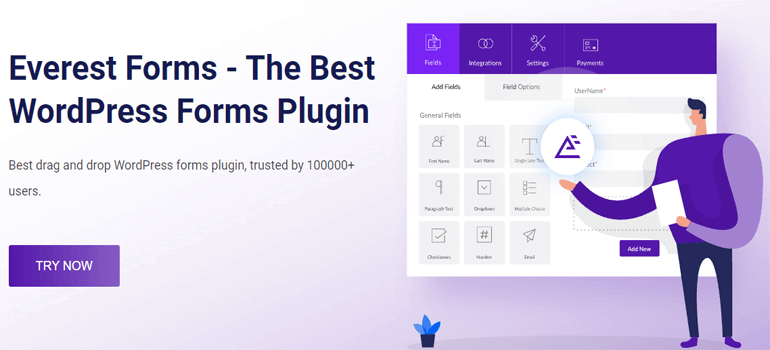
Pentru a afla mai multe, parcurgeți acest articol de recenzie pe Everest Forms.
i) Instalați și activați formularele Everest
După ce v-ați conectat la tabloul de bord WordPress, accesați meniul Plugin-uri >> Adăugare nou .
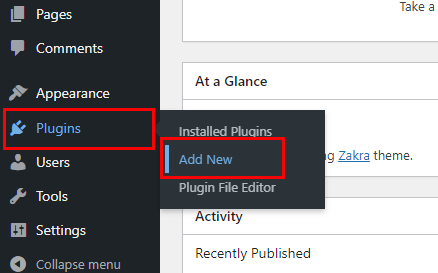
Introduceți Everest Forms în bara de căutare. Odată ce apare în rezultatul căutării, faceți clic pe butonul Instalați acum și, în sfârșit, apăsați pe butonul Activare .
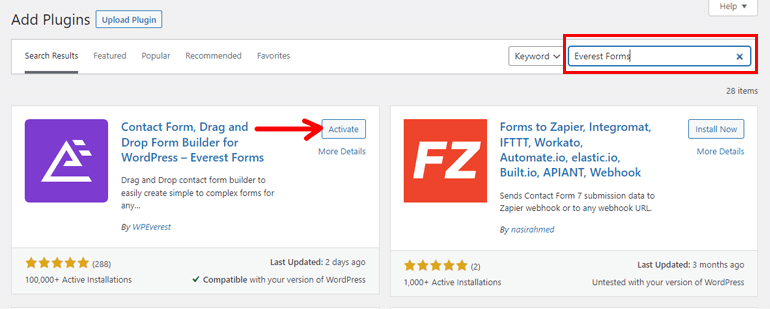
Si asta e; ați instalat și activat cu succes versiunea gratuită a pluginului Everest Forms.
Cu toate acestea, versiunea gratuită nu oferă un câmp Captcha; prin urmare, achiziționarea versiunii premium este obligatorie.
ii) Instalați Everest Forms Pro
Vizitați pagina oficială a pluginului – WPEverest. Din meniul drop-down – Plugins , selectați Everest Forms .

Acum, navigați la pagina de prețuri și selectați planul care vi se potrivește cel mai bine. Faceți clic pe butonul Începeți și completați toate câmpurile de plată necesare.
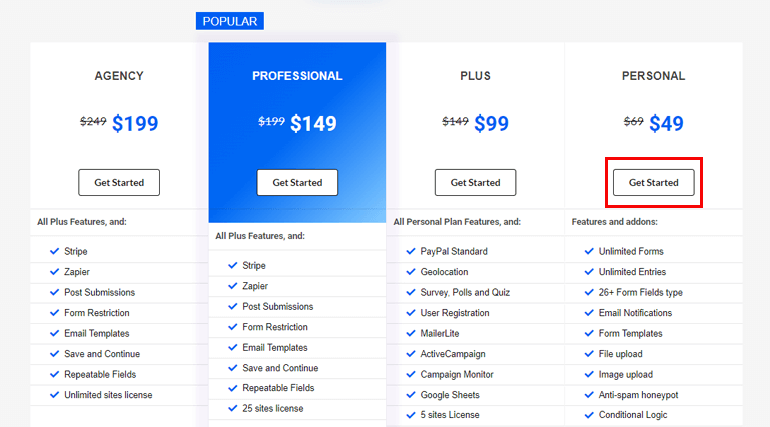
Pe adresa de e-mail pe care ați adăugat-o în timpul procesului de plată, WPEverest va trimite acreditările de conectare și o factură a companiei. Vă puteți conecta la contul dvs. de utilizator utilizând datele de conectare.
După ce v-ați conectat, accesați fila Descărcări și descărcați pluginul Everest Forms pro.
Apoi, selectați Plugin-uri >> Adăugare meniu nou din tabloul de bord WordPress. Faceți clic pe opțiunea Încărcare plugin pe care o puteți vedea în partea de sus.
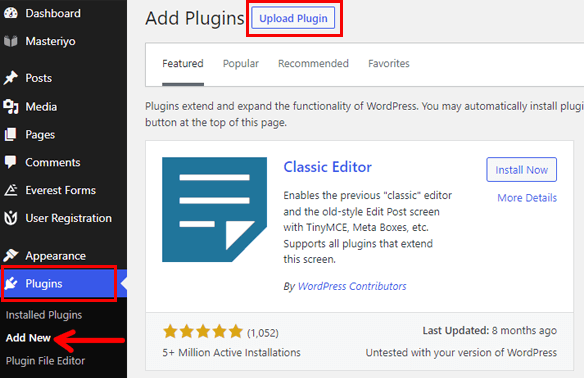
După aceea, alegeți fișierul arhivat pe care l-ați descărcat mai devreme și instalați -l. Nu uitați să activați pluginul.
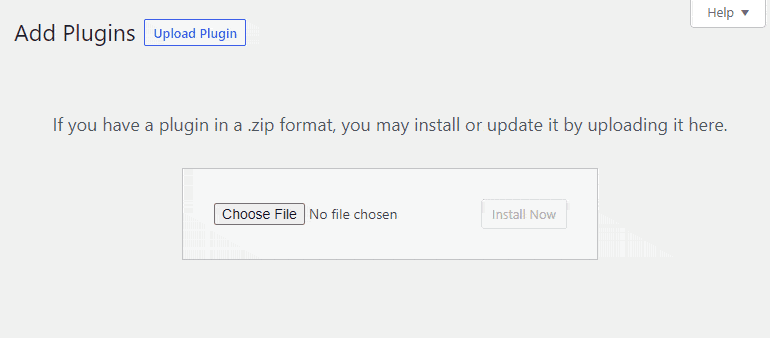
Dar, procesul de activare a pluginului este complet numai atunci când adăugați cheia de licență. Mergi la fila Chei de licență din contul dvs. de utilizator, copiați cheia de licență și inserați-o în bara de chei de licență. În cele din urmă, selectați butonul Aplicați .
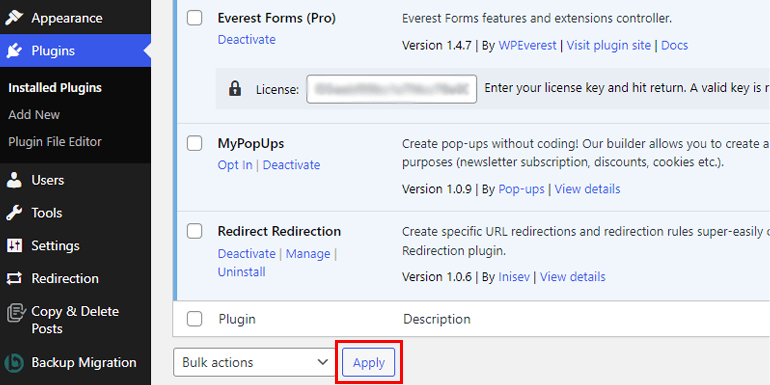
iii) Creați un formular de contact
Un alt motiv pentru care am ales pluginul Everest Forms este că oferă o experiență excelentă pentru utilizator. Chiar și o persoană cu cunoștințe zero de codificare poate crea un formular de contact folosind acest plugin.
Everest Forms vine cu un șablon de formular de contact predefinit. Dacă faceți clic pe Formulare Everest >> Adăugați nou , veți ajunge la pagina șablonului de formular. Există mai mult de 10 șabloane disponibile.
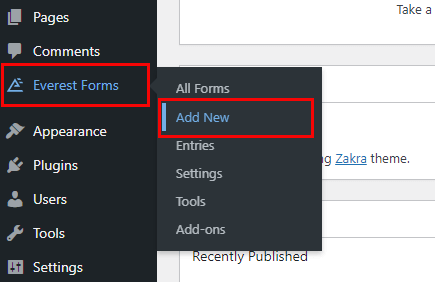
Două formulare de contact – Simplu și Avansat pot fi create în funcție de cerințele dumneavoastră. Deocamdată, vom crea un simplu formular de contact. Prin urmare, dacă treceți cu mouse-ul peste, va apărea opțiunea Începeți ; selectează-l.
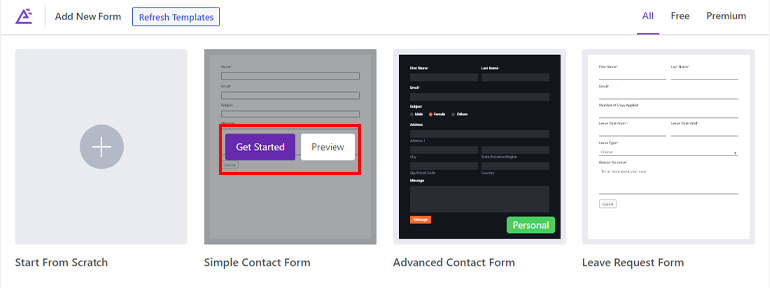
Înainte de a crea formularul, îl puteți și previzualiza .
Va apărea o fereastră pop-up care vă sugerează să vă denumiți formularul. După aceea, apăsați butonul Continuare .
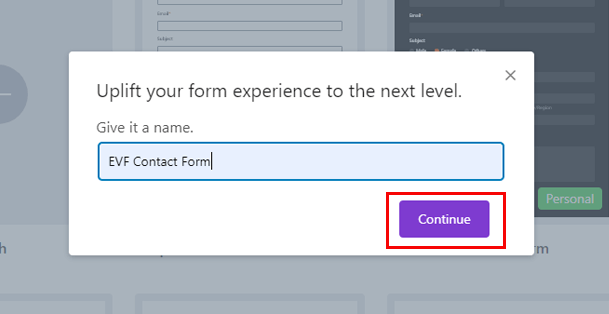
În formularul de contact nou format, există 4 câmpuri de bază: Nume, E-mail, Subiect și Mesaj. Puteți adăuga mai multe câmpuri dacă doriți.
Pentru informații mai detaliate, consultați articolul nostru despre cum să creați un formular de contact.
iv) Adăugați câmp Captcha în formularul dvs
Am ajuns la pasul cel mai așteptat din acest tutorial. Ai ghicit bine; este timpul să adăugați un Captcha personalizat la formularul dvs. Pentru aceasta, avem nevoie de suplimentul Everest Forms – Custom Captcha .
Acest supliment vă ajută să adăugați un strat de securitate suplimentar formularului dvs. Cel mai semnificativ avantaj al acestui supliment este că permite adăugarea de întrebări personalizate și captcha matematică pentru a preveni trimiterea formularelor de spam. Pentru a instala suplimentul, accesați Everest Forms >> Add-ons.
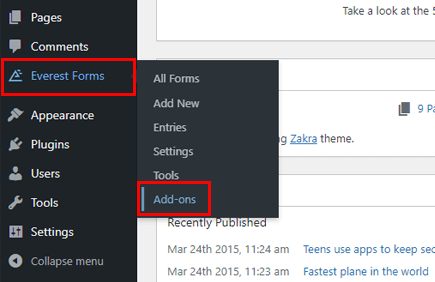
Căutați programul de completare Captcha personalizat și apăsați butonul Instalați suplimentul. De asemenea, trebuie să-l activați .
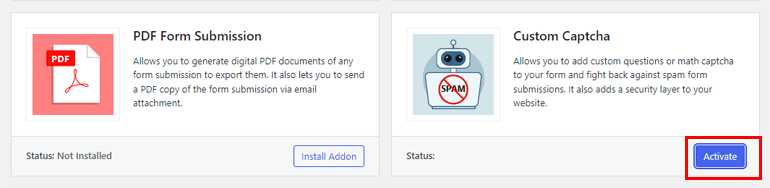
Apoi, reveniți la formularul de contact nou creat navigând Everest Forms >> All Forms . Treceți cu mouse-ul pe formularul pe care l-ați creat mai devreme și faceți clic pe opțiunea Editați .
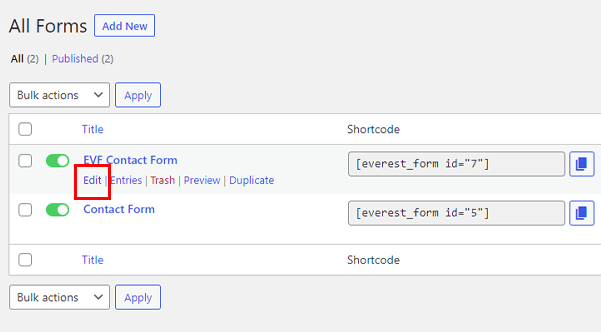
Pentru a adăuga câmpul captcha în formularul dvs., faceți clic pe butonul Adăugare rând . Acum trageți widgetul Captcha din panoul din stânga și plasați-l în partea dreaptă.
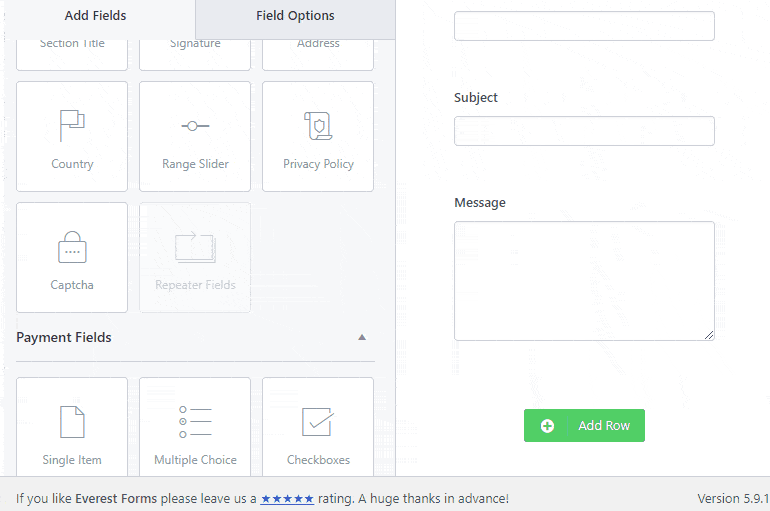
V) Personalizați câmpurile Captcha
Câmpul Captcha este personalizabil, astfel încât să îl puteți personaliza fără efort pentru a se potrivi cu nișa site-ului dvs. Doar selectați Opțiunile câmpului și veți găsi mai multe opțiuni de setare. Mai jos le-am explicat pe scurt:
Etichetă : Eticheta curentă a câmpului este Captcha . Puteți schimba textul cu orice doriți, cum ar fi Rezolvați problema .
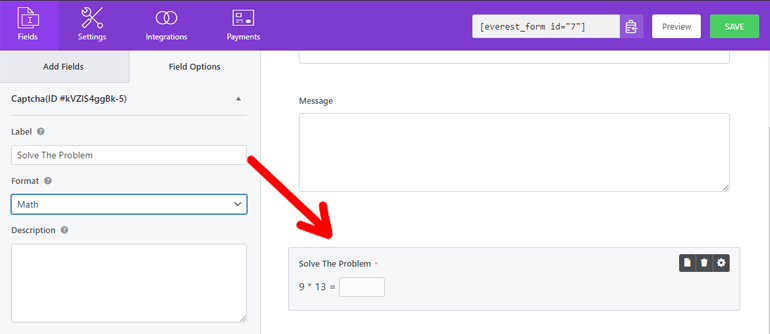
Format : Există două formate între care puteți alege – Matematică și Întrebare și răspuns . Dacă selectați opțiunea Matematică de fiecare dată, utilizatorilor le este prezentat un alt captcha matematic.
Pe de altă parte, opțiunea Întrebări și răspunsuri vă permite să adăugați întrebări și răspunsuri personalizate. Puteți adăuga mai multe întrebări după cum doriți. Faceți clic pe semnul „+” pentru a adăuga mai multe întrebări. De asemenea, le puteți elimina cu semnul „-”.
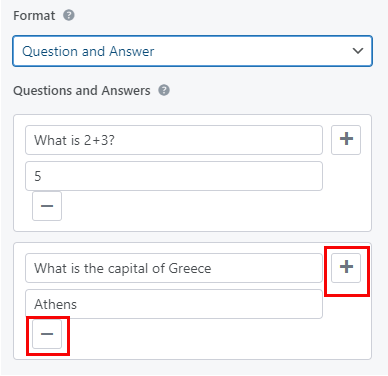
Dintre toate întrebările, o întrebare aleatorie este dată utilizatorilor pentru a răspunde în timp ce completează formularul.
Descriere : adăugați o descriere a câmpului Captcha. Va apărea în partea de jos a recipientului.
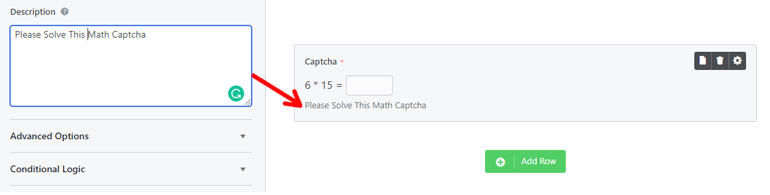
Opțiuni avansate
- Text substituent : Această opțiune vă permite să adăugați text în câmpul Caseta de răspuns.
- Ascundeți eticheta : puteți fie să ascundeți, fie să afișați eticheta Captcha.
- Clase CSS: Aici puteți adăuga numele clasei CSS pentru containerul de câmp Captcha.
Logica condiționată
Activarea acestei opțiuni vă permite să afișați sau să ascundeți Captcha în funcție de intrarea utilizatorului. În plus, puteți adăuga Reguli Condiționale. Mai jos sunt diferite opțiuni de setare pe care le puteți configura:

- Afișare/Ascunde : alegeți dacă doriți să afișați sau să ascundeți câmpul.
- Selectare câmp : din acest meniu derulant, selectați un câmp care determină condiția.
- Condiție : alegeți diferite condiții între este, nu este, gol, nu este gol, mai mare decât și mai mic decât.
- Selectați opțiunea : scrieți aici valoarea condiționată.
Iată un exemplu simplu. Am selectat Mesajul ca câmp condiționat. Câmpul Captcha este afișat numai dacă utilizatorii introduc un mesaj în formular.
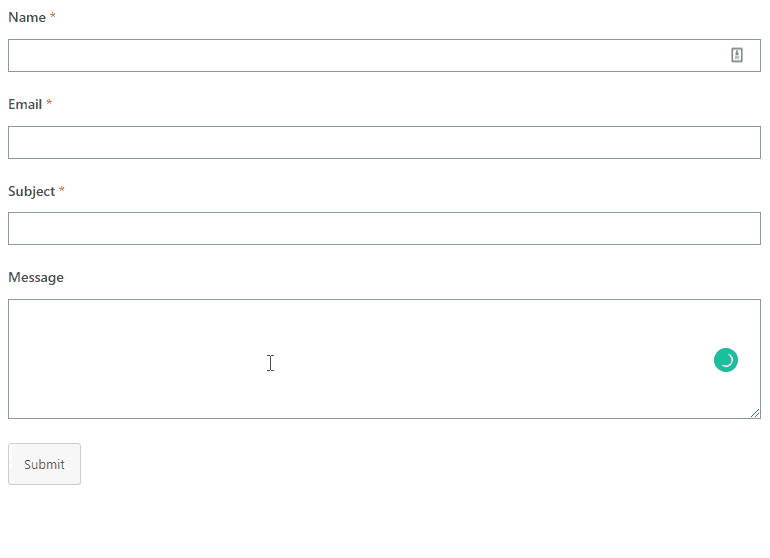
Acesta este doar un exemplu simplu. Puteți face condiția la fel de complexă pe cât doriți pentru a vă securiza formularul WordPress.
Iată un articol complet despre cum să utilizați logica condiționată în formularele Everest.
Dacă sunteți mulțumit de formular și setări, apăsați butonul Salvare situat în partea de sus.
Cu acești pași simpli, formularul de contact de pe site-ul dvs. este acum sigur și securizat. Niciun hacker nu poate trimite acum formulare false și rău intenționate pe site-ul dvs. WordPress.
Notă : Everest Forms vă permite, de asemenea, să integrați Google reCaptcha în formularul dvs. Vă rugăm să parcurgeți această documentație pentru o mai bună înțelegere. O altă informație esențială este că puteți integra Google reCaptcha și adăuga Captcha personalizat simultan.
2) Adăugați Google reCaptcha la formularul de înregistrare și conectare
Un formular de înregistrare permite utilizatorilor să se înregistreze pe site-ul dvs. WordPress. Le puteți salva pe lista de corespondență pentru a vă promova produsele. Acest lucru vă poate ajuta cu siguranță să creșteți veniturile și generarea de clienți potențiali.
Destul de util, nu-i așa? Deci, să creăm un formular de înregistrare și autentificare utilizator. În plus, puteți adăuga Captcha pentru a-l proteja de trimiterile de formulare de spam.
Dar mai întâi, să instalăm un plugin pentru formularul de înregistrare și autentificare. WPEverest furnizează pluginul de înregistrare a utilizatorilor exact în acest scop.
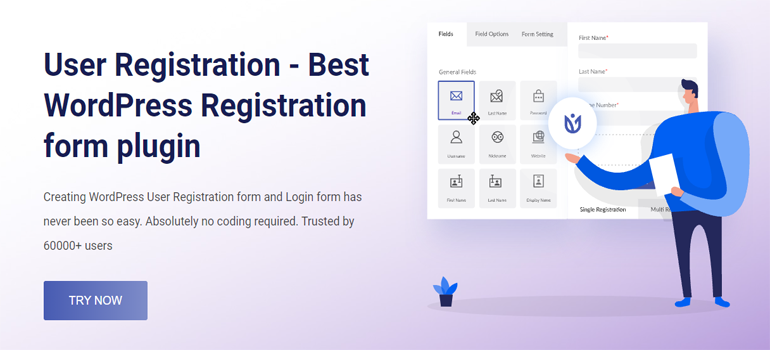
i) Instalați și activați înregistrarea utilizatorului
Accesați Pluginuri >> Adăugați meniul Nou din tabloul de bord WordPress. Acum, căutați Înregistrare utilizator; odată ce apare în rezultatul căutării, faceți clic pe Instalați acum . De asemenea, activați pluginul.
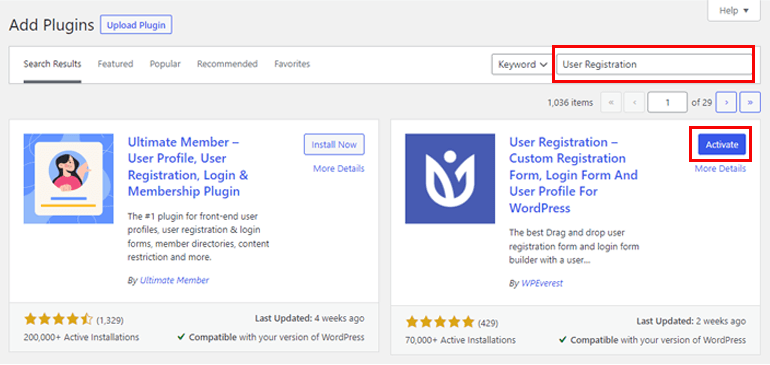
Apoi, trebuie să activați opțiunea de membru . Acest lucru va permite utilizatorilor să se înregistreze pe site-ul dvs. din front-end. Deci, navigați la Setări >> opțiunea Generală . Bifați opțiunea Oricine se poate înregistra și Salvați modificările.
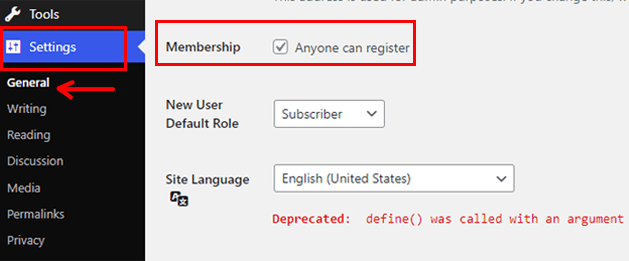
ii) Creați un formular de înregistrare
Dacă observați cu atenție, pe tabloul de bord apare un mesaj Instalați paginile de înregistrare a utilizatorilor . Dacă faceți clic pe butonul, este creat un formular de înregistrare implicit.

Puteți utiliza acest formular implicit; cu toate acestea, puteți crea un formular de înregistrare și de la zero. Pentru a crea un formular de înregistrare de la bază, selectați Înregistrare utilizator >> Adăugați nou .
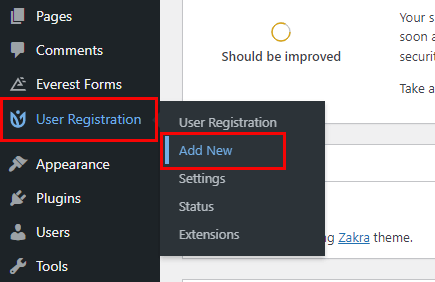
Aceasta vă duce la pagina de generare a formularelor unde puteți glisa și plasa widget-uri și puteți crea cu ușurință un formular.
De asemenea, puteți vedea 2 câmpuri implicite - E- mailul utilizatorului și Parola utilizatorului sunt disponibile. Puteți fie să le păstrați, fie să le eliminați. După aceea, faceți clic pe butonul Adăugare nou și adăugați câte câmpuri doriți.
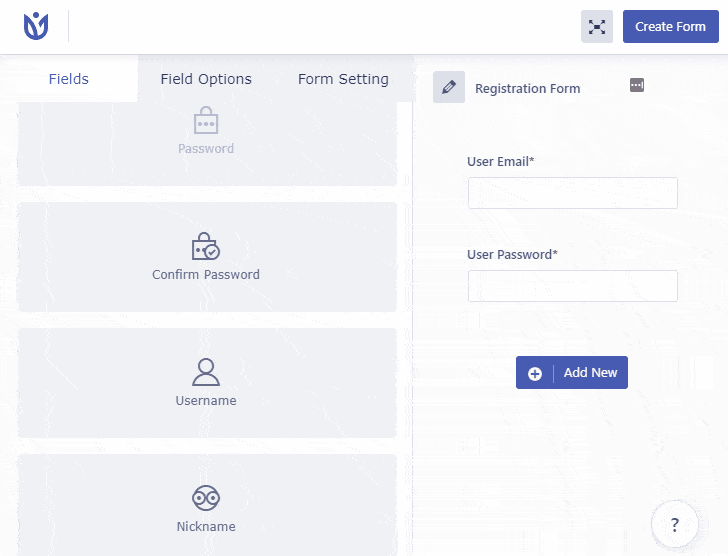
Iată un ghid complet pentru crearea unui formular de înregistrare și autentificare folosind Înregistrarea utilizatorului.
iii) Integrați Google reCaptcha
Înregistrarea utilizatorului permite integrarea Google reCaptcha în formularul dvs. de înregistrare. După cum am menționat mai sus, Google reCaptcha este un serviciu complet gratuit care ajută site-urile web să se protejeze de spam.
Pentru a integra reCaptcha, accesați opțiunea Înregistrare utilizatori >> Setări . Selectați fila Integrare din bara de meniu de sus.
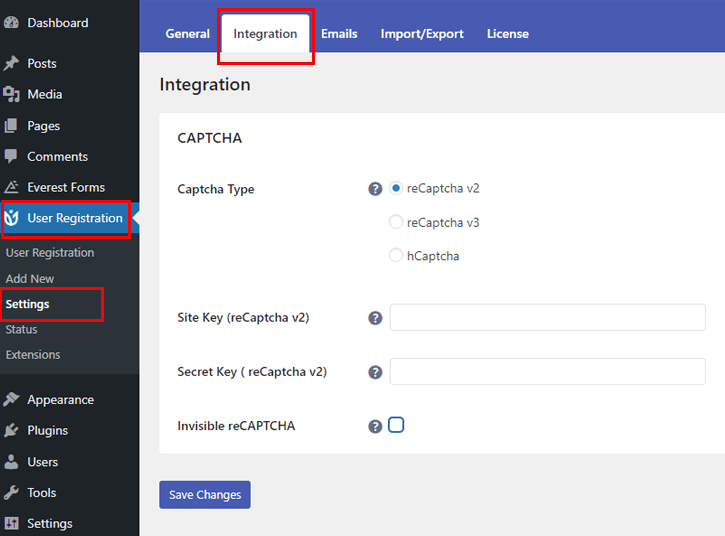
Puteți adăuga trei tipuri de Captcha: reCaptcha v2, reCaptcha v3 și hCaptcha.
- reCaptcha v2 : Această versiune urmărește utilizatorii pe baza acțiunilor lor. De exemplu, solicită utilizatorilor să facă clic pe caseta de selectare „Nu sunt un robot”. O altă modalitate este prezentarea unui fel de provocare de recunoaștere a imaginii.
- reCaptcha v3 : Dimpotrivă, reCaptcha v3 funcționează pe fundal. Ea diferențiază un bot și un om în funcție de comportamentul lor. Acesta generează un scor în funcție de activitățile lor pe site-ul dvs.; cu cât scorul este mai mare, este mai probabil ca utilizatorul să fie uman.
- hCaptcha : hCaptcha este o opțiune alternativă pentru reCaptcha care diferențiază roboții de oameni folosind învățarea automată avansată. Principala variație între reCaptcha și hCaptcha este că hCaptcha nu vinde datele utilizatorului unei terțe părți.
După ce v-ați decis ce versiune de reCaptcha doriți, este timpul să adăugați Cheia de site și Cheia secretă .
Pentru asta, vizitați acest site – pagina de prezentare generală a Google. Acum, selectați opțiunea v3 Admin Console din bara de sus.
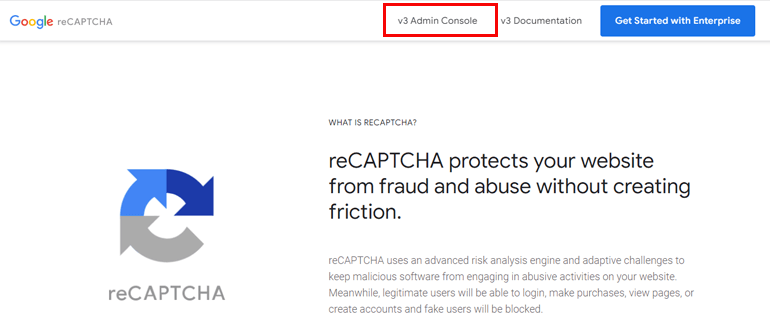
Introduceți Eticheta , Domeniul , adresa de e-mail ale site-ului dvs. și acceptați Termenii și condițiile reCAPTCHA . În plus, alegeți dacă doriți să adăugați reCaptcha v2 sau reCaptcha v3 .
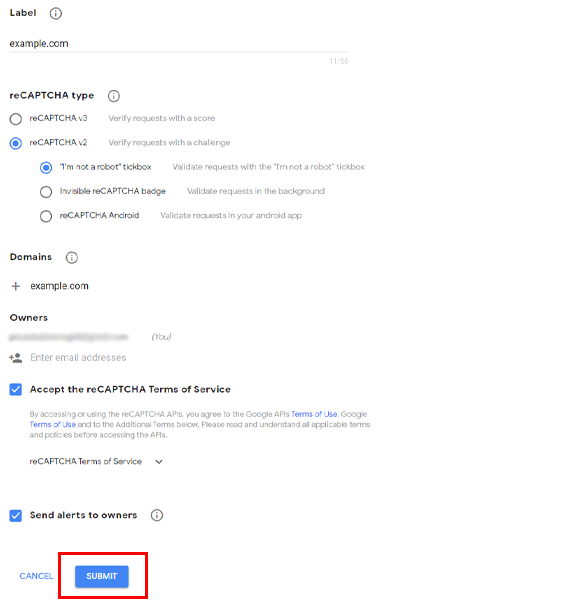
reCaptcha v2 are alte trei opțiuni diferite. Îl poți selecta pe cel care se potrivește cel mai bine site-ului tău.
- Caseta de bifare „Nu sunt un robot”: utilizatorii trebuie să bifeze caseta „Nu sunt un robot”.
- Insigna reCAPTCHA invizibilă: această opțiune validează solicitările în fundal.
- reCAPTCHA Android: această opțiune este pentru androizi. Validează solicitările din aplicațiile tale Android.
În cele din urmă, faceți clic pe butonul Trimiteți .
Integrați reCaptcha v2
Dacă alegeți să adăugați reCaptcha v2 atunci, copiați și inserați cheia site-ului și cheia secretă pe care le-ați creat mai devreme. În afară de asta, Everest Forms oferă și opțiunea Invisible reCAPTCHA .
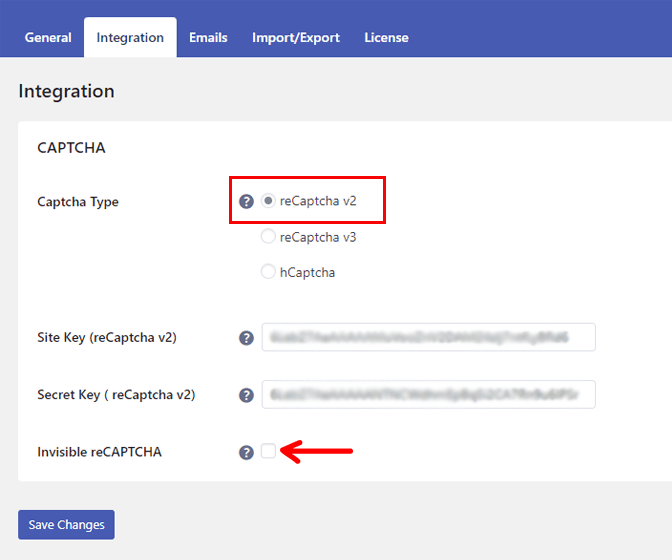
Integrați reCaptcha v3
Pentru a adăuga reCaptcha v3, Everest Forms oferă diferite opțiuni de setare. La fel ca reCaptcha v2, cheia site-ului și cheia secretă sunt necesare. Cu toate acestea, rețineți că aveți nevoie de o cheie de site și o cheie secretă diferite decât reCaptcha v2.
Procesul de creare a cheilor este același cu reCaptcha v2. Singura diferență este că trebuie să bifați butonul radio reCaptcha v3 din secțiunea de tip reCAPTCHA .
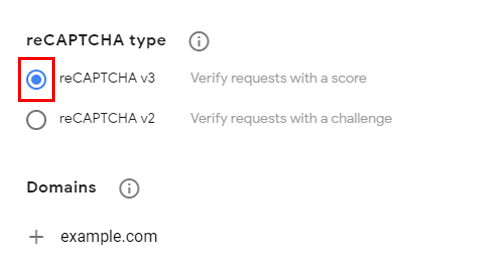
reCaptcha v3 vă permite, de asemenea, să setați un Scor de prag . Scorul implicit este 0,4. Dacă scorul este mai mare decât scorul de prag, interacțiunea este bună. Dar, dacă scorul este mai mic, este posibil ca utilizatorul să fie un bot. Prin urmare, utilizatorului nu i se va permite să trimită formularul. Puteți seta scorul conform dorinței dvs.
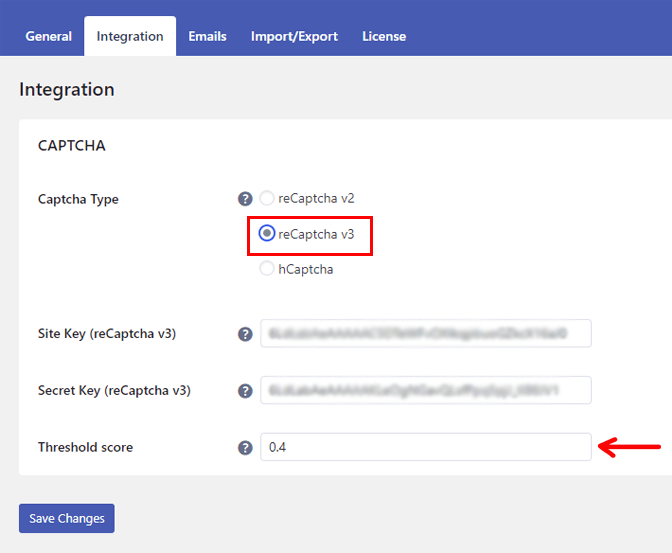
Integrați hCaptcha
Dacă doriți să adăugați Captcha atunci, tot ce aveți nevoie este cheia site-ului și cheia secretă. Pentru a genera cheia de site și cheia secretă pentru hCaptcha, vizitați acest site – hCaptcha.com. Înscrieți-vă și selectați opțiunea de serviciu gratuit.
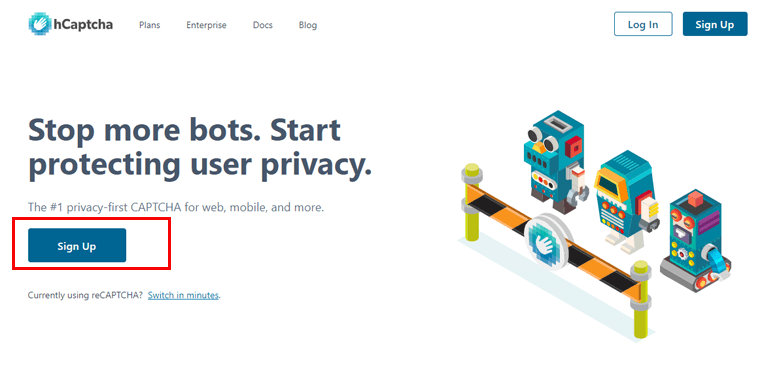
Introduceți adresa de e-mail, parola și creați-vă contul. După ce sunt create cheia de site și cheia secretă hCaptcha, doar copiați și lipiți cheile, apăsați butonul Salvare modificări .
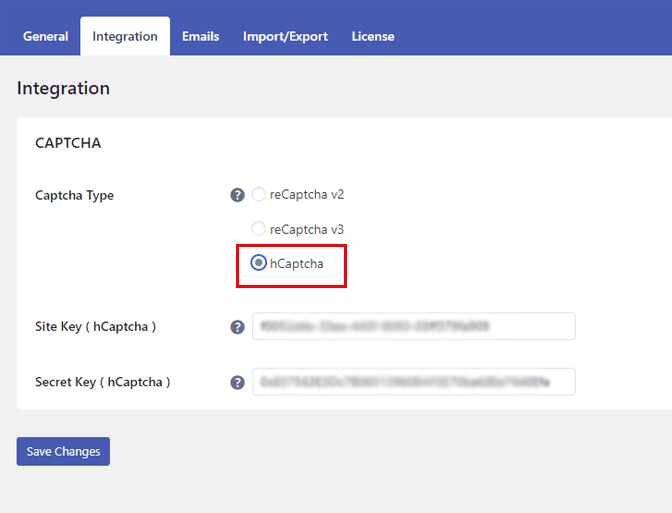
iv) Activați opțiunea reCaptcha pentru formularul de înregistrare
Suntem la jumătatea procesului de adăugare a Captcha în formularul WordPress. Pentru următorul pas, navigați la meniul Înregistrare utilizator .
Puteți vedea formularul de înregistrare pe care l-ați creat (sau formularul implicit). Treceți cursorul peste și selectați opțiunea Editați .
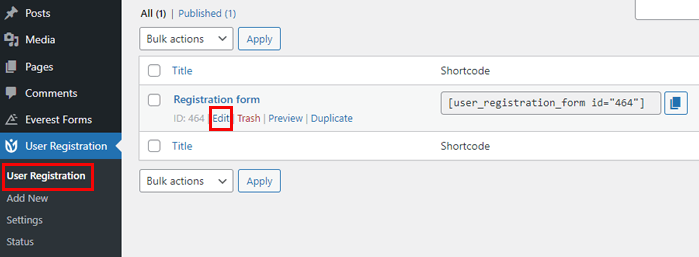
Pe pagina editorului de formulare, accesați setarea formularului . Apoi, Activați suportul reCaptcha . Apoi, faceți clic pe butonul Actualizare formular din partea stângă sus.
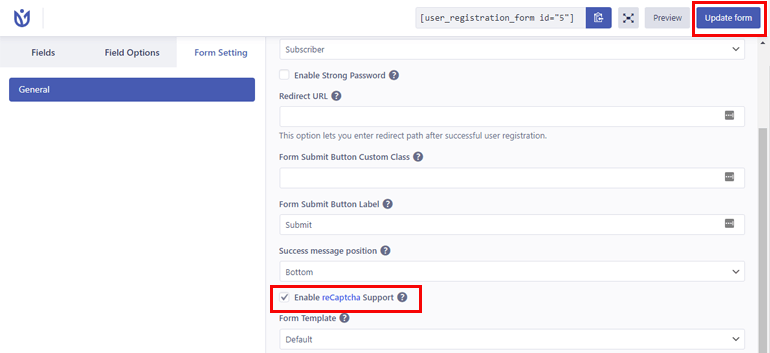
Așa apare formularul dvs. dacă ați ales reCaptcha v2 când îl previzualizați . De asemenea, amintiți-vă că am folosit tema Zakra aici. Prin urmare, formularul poate apărea diferit dacă o altă temă este activă.
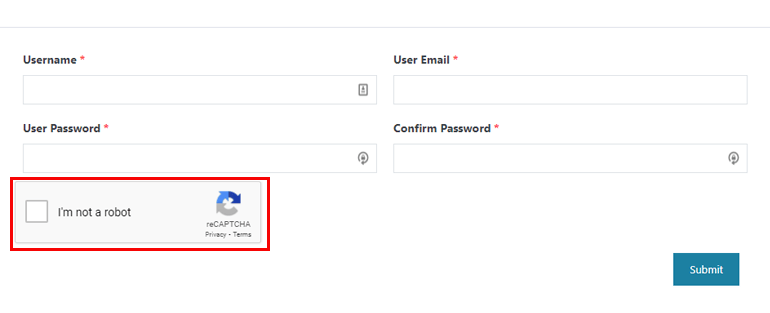
Dacă ați integrat reCaptcha v3 , aceasta este apariția reCaptcha în formularul de înregistrare.
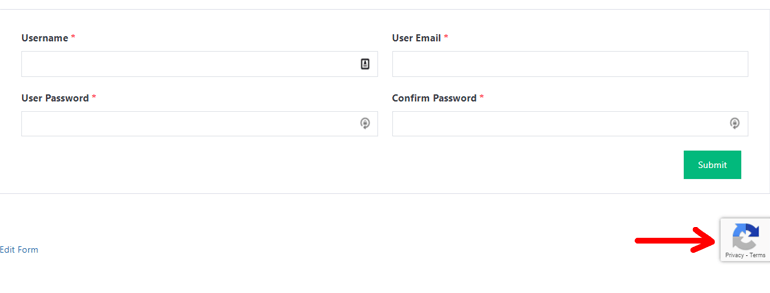
În cele din urmă, dacă ați decis să adăugați hCaptcha, iată cum arată.
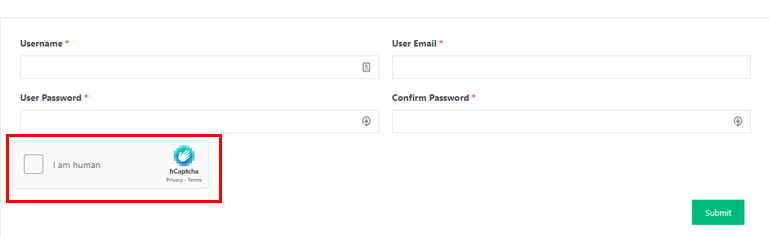
V) Activați reCaptcha pentru formularul de conectare
Pentru a activa reCaptcha în formularul de conectare, accesați Înregistrare utilizator >> Setări .
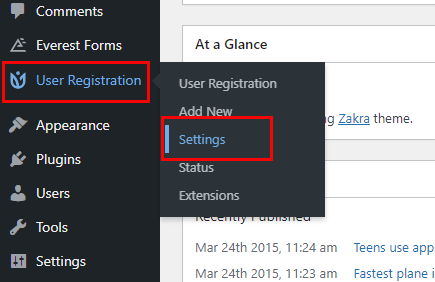
Apoi, navigați la General >> Opțiuni de conectare și bifați caseta de selectare Activare Captcha .
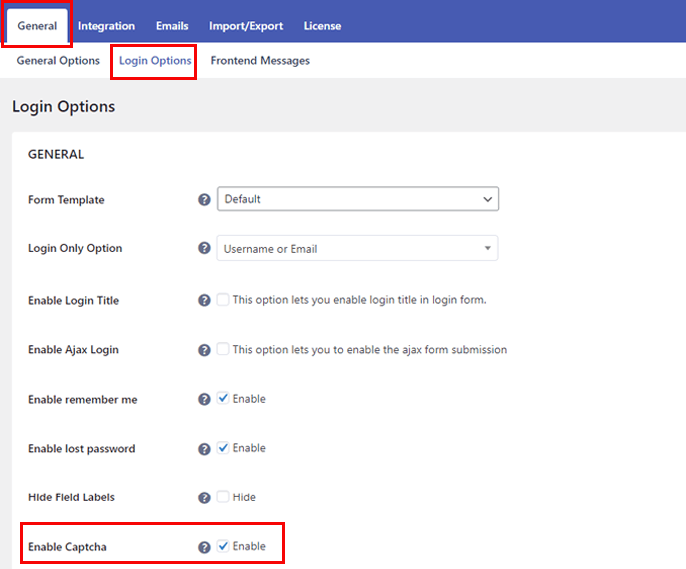
În cele din urmă, apăsați butonul Salvare modificări .
Încheierea!
Adăugarea Captcha la formularul dvs. WordPress este ca și cum ați pune armuri pe formular pentru a-l proteja de trimiterile de formulare rău intenționate și false. Și, de asemenea, din tutorialul de mai sus, trebuie să știi până acum cât de ușor este să adaugi Captcha în formularul tău.
În special cu Everest Forms, puteți activa Captcha în formularele de contact fără bătăi de cap. Și pentru a vă asigura autentificarea și formularul de înregistrare, integrați Google reCaptcha folosind pluginul Înregistrare utilizator.
Și asta este tot pentru ghidul despre cum să adăugați Captcha în formularul dvs. WordPress. Vă rugăm să-l împărtășiți prietenilor și familiei dvs. dacă ți-a plăcut să citești articolul.
Înainte de a merge, iată un articol interesant despre cum să încorporați WordPress iFrame. Ne puteți urmări și pe Twitter și Facebook pentru actualizări de articole și știri interesante.
